怎么用打印机扫描文件到电脑 打印机扫描文件到电脑的方法
更新时间:2024-03-15 11:47:01作者:bianji
最近小编后台收到不少小伙伴的提问,都问小编怎么用打印机扫描文件到电脑,说第一次使用打印机没有什么经验不会操作,为此小编到网上搜集了相关资料,总算找到了打印机扫描文件到电脑的方法,现在小编就把自己找到的方法分享给大家,大家可以来系统城学习参考一下哦。

怎么用打印机扫描文件到电脑?
具体步骤如下:
1.首先将所要上传的文件面朝下放置在打印机里面盖好;

2.在电脑的开始菜单中找到设备和打印机选项并选中打开;
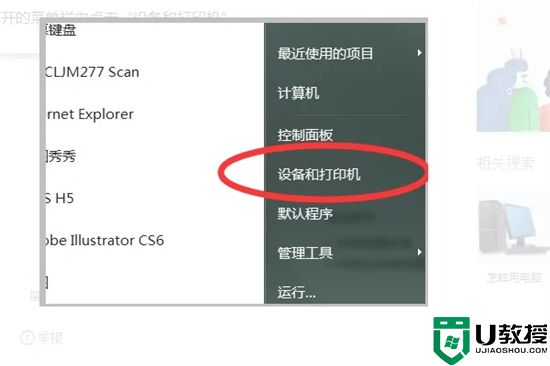
3.然后在界面内找到当前所连接的打印机并单击打开,然后界面内找到“扫描仪操作”选项并单击;
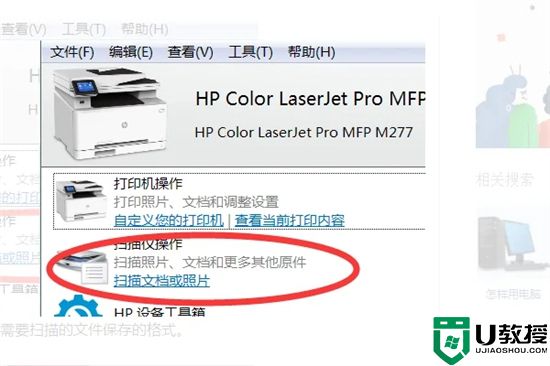
4.然后在弹出的界面单击扫描文件的保存格式;
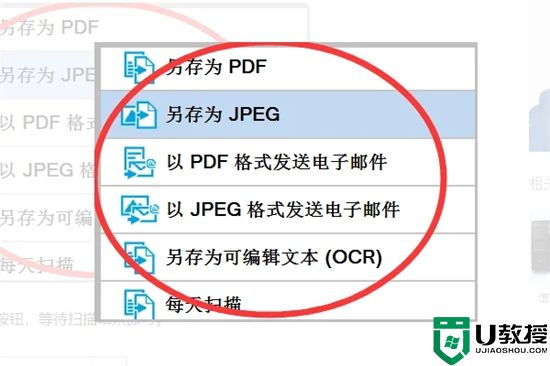
5.最后在界面内找到“扫描”选项并单击即可成功用打印机将文件扫描到电脑。
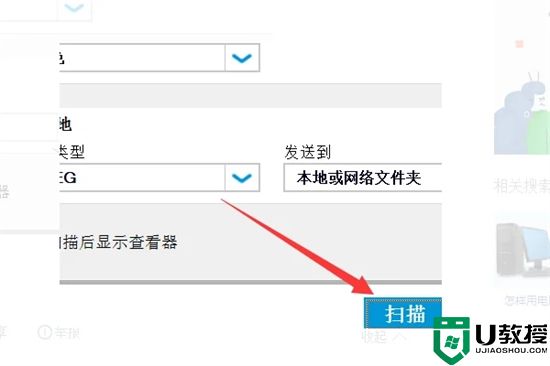
以上就是小编为大家带来的怎么用打印机扫描文件到电脑的方法了,希望能帮助到大家。
怎么用打印机扫描文件到电脑 打印机扫描文件到电脑的方法相关教程
- 电脑怎么扫描文件 如何用打印机扫描文件到电脑上
- 电脑如何扫描文件 打印机扫描文件到电脑的方法
- 如何扫描文件到电脑 打印机扫描文件到电脑怎么操作
- 惠普打印机怎么扫描文件到电脑 惠普打印机如何扫描
- 惠普打印机怎么扫描文件到电脑 惠普打印机如何扫描
- 打印机怎么扫描文件到电脑 打印机扫描文件到电脑的方法
- 打印机扫描文件到电脑怎么操作 打印机扫描文件到电脑的操作方法
- 打印机怎么扫描文件到电脑 打印机扫描文件到电脑的方法
- 京瓷打印机如何扫描文件到电脑上 京瓷打印机扫描文件到电脑上的步骤
- xp系统打印机怎么扫描,xp打印机扫描到电脑的方法
- 5.6.3737 官方版
- 5.6.3737 官方版
- Win7安装声卡驱动还是没有声音怎么办 Win7声卡驱动怎么卸载重装
- Win7如何取消非活动时以透明状态显示语言栏 Win7取消透明状态方法
- Windows11怎么下载安装PowerToys Windows11安装PowerToys方法教程
- 如何用腾讯电脑管家进行指定位置杀毒图解

